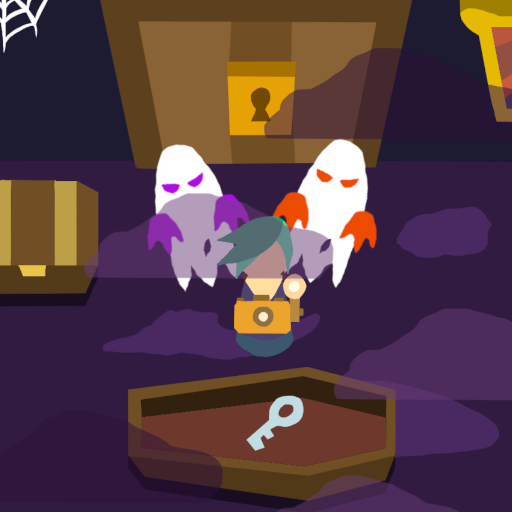PlayStation VR2'yi PC'ye bağlayın: Kolay Adımlar
PlayStation VR2'nizi bir oyun bilgisayarına bağlama ve Steamvr'ın kapsamlı oyun kütüphanesini keşfetme şansını hevesle bekliyorsanız, Sony'nin bunu mümkün kıldığını bilmekten memnuniyet duyacaksınız. Geçen sonbaharda, sisteminizin kulaklığın minimum gereksinimlerini karşılaması koşuluyla, PS VR2'nin modern oyun bilgisayarlarıyla arayüz oluşturmasına izin veren 60 $ 'lık bir adaptör yayınladılar. Ancak, PS VR2'nin bir PC ile ayarlanması, adaptöre takmaktan daha fazlasını içerir; Özellikle PC'nizin yapılandırmasına bağlı olarak dikkate alınması gereken bazı nüanslar vardır.
Adaptör ile PC'nize nasıl bağlanırsınız
Kurulum yolculuğuna çıkmadan önce, gerekli tüm bileşenlere sahip olduğunuzdan emin olun. PS VR2, adaptörle kullanıldığında, çoğu SteamVR oyunuyla uyumludur. PC'nizin Bluetooth 4.0 özelliği, bir Displayport 1.4 kablosu, ücretsiz bir AC elektrik prizine ve hem PlayStation VR2 hem de Steamvr uygulamalarına sahip olması gerekir. PS VR2'nin duyu denetleyicilerinin USB-C aracılığıyla şarj olduğunu, iki USB-C bağlantı noktası ve kablo gerektirdiğini veya daha uygun bir çözüm için Sony'den 50 $ Sense Denetleyici Şarj İstasyonunu tercih edebileceğini unutmayın.
Ne İhtiyacınız Var
 Stokta Geri #### PlayStation VR2 PC Adaptör
Stokta Geri #### PlayStation VR2 PC Adaptör
7 Amazon'da görün
İlk olarak, oyun bilgisayarınızın Sony'nin resmi PS VR2 PC adaptör hazırlama sayfasını ziyaret ederek PlayStation VR2 kulaklığını destekleyip destekleyemeyeceğini kontrol edin. Sisteminiz gereksinimleri karşılıyorsa, aşağıdakileri toplayın:
- Bir PlayStation VR2 Kulaklık Seti
- PlayStation VR2 PC adaptörü (AC adaptörü ve erkek USB 3.0 Tip-A kablosu içerir)
- Bir Displayport 1.4 Kablo (ayrı satılır)
- PC'nizde ücretsiz bir USB 3.0 Type-A bağlantı noktası (Sony, bir uzantı kablosu veya harici göbek kullanmaya karşı tavsiye eder, ancak testlerimizde güçlü bir harici göbek iyi çalıştı)
- PC'nizdeki Bluetooth 4.0 özelliği (yerleşik veya harici bir Bluetooth adaptörü aracılığıyla)
- PC'nize yüklü Steam ve Steamvr
- Steam'in içine yüklenmiş PlayStation VR2 uygulaması
Nasıl bağlanır: Adım adım talimatlar
Elinizdeki her şeyle, PS VR2'nizi PC'nize bağlamak için bu adımları izleyin:
Steamvr ve PlayStation VR2 uygulamasını yükleyin
- Henüz yapmadıysanız Steam Windows istemcisini indirin ve yükleyin.
- Steam'i açın ve Steamvr uygulamasını yükleyin.
- PlayStation VR2 uygulamasını indirin ve yükleyin.
PC'nizin Bluetooth'u kurun ve duyu denetleyicilerinizi eşleştirin
- PC'nizin başlangıç menüsünden Ayarlar> Bluetooth & Cihazları'na gidin ve Bluetooth'u "Açık" olarak değiştirin.
- Her duyu denetleyicisinde, PlayStation düğmesini basılı tutun ve beyaz ışık yanıp sönene kadar düğmesini oluşturun ve keşfedilebilir olduklarını gösteriyor.
- Bluetooth & Cihazlar sayfasında "Aygıt Ekle" yi tıklayın, "Bluetooth" seçeneğini seçin ve PlayStation VR2 Sense Denetleyicisi (L) ve (R) 'i arayın ve bağlayın.
- PC'nizde yerleşik Bluetooth 4.0 yoksa, ASUS BT500 gibi uyumlu bir Bluetooth adaptörü kullanmayı düşünün.
- Dahili Bluetooth radyosu ve harici bir adaptörü olan sistemler için, çatışmaları önlemek için cihaz yöneticisi aracılığıyla dahili Bluetooth sürücüsünü devre dışı bırakın.
Adaptörü ayarlayın ve PC'nize bağlayın
- PS VR2 adaptörünü PC'nizdeki kullanılmayan bir USB 3.0 Type-A bağlantı noktasına takın.
- Displayport 1.4 kablosunu kullanarak adaptörü GPU'nuza bağlayın.
- AC güç adaptörünü konektördeki PS VR2 adaptörünün DC'sine takın ve bir elektrik prizine takın.
- Bir kez güçlendirildikten sonra, adaptörün durum göstergesi katı kırmızıya döner.
- Adaptörün önündeki USB-C bağlantı noktasını kullanarak PlayStation VR2'yi PC adaptörüne bağlayın.
Donanım Acqualered GPU zamanlamasını kapatın (isteğe bağlı)
- 40 Serisi NVIDIA RTX kartları gibi daha yeni GPU'lara sahip PC'ler için, kararlı bir VR deneyimi için donanım-uyumlu GPU zamanlamasını devre dışı bırakın:
- Ayarlar> Sistem> Ekran> Grafiklere gidin.
- "Varsayılan grafik ayarları" yı tıklayın.
- "Donanım Accaincted GPU zamanlama" kaydırıcısını kapatın ve PC'nizi yeniden başlatın.
- 40 Serisi NVIDIA RTX kartları gibi daha yeni GPU'lara sahip PC'ler için, kararlı bir VR deneyimi için donanım-uyumlu GPU zamanlamasını devre dışı bırakın:
PlayStation VR2 uygulamasını ve Steamvr'ı başlatın
- PS VR2 kulaklığındaki güç titreyene kadar merkezi düğmeyi basılı tutarak güç.
- SteamVR'yi başlatın ve varsayılan OpenXR çalışma zamanınız olarak ayarlayın.
- Sense Denetleyicilerin ürün yazılımını güncellemek ve oyun alanınızı ve tercihlerinizi ayarlamak için masaüstünüzde PlayStation VR2 uygulamasını açın.
- IPD'nizi, görüntüleme mesafesini ve kulaklık uyumunuzu ayarlamak için ekran içi ve başlık içi talimatları izleyin.
- Kurulum tamamlandığında, Steamvr oyunlarına dalın ve VR deneyiminizin tadını çıkarın!
Adaptör olmadan PC'ye bağlanabilir misiniz?
Şu anda, PS VR2'yi adaptör olmadan bir PC'ye bağlamak basit değildir. Kısa cevap hayır. Bununla birlikte, bazı kullanıcılar 2018 yılından itibaren bir USB-C bağlantı noktası ve virtuallink teknolojisi içeren belirli GPU'ları kullanarak başarı bildirmiştir. Bu yöntemin PlayStation VR2 uygulamasının yüklenmesi koşuluyla PS VR2 ile doğrudan bağlantıya izin verdiği ve böylece adaptör ihtiyacını atladığı bildirildi. Ayrıntılı bilgiler için VR Yolu hakkındaki rapora göz atın.
En son makaleler